[TUTORIAL] Instalação do Fedora Tudo "NetInstall" (everything)
O Fedora Tudo conhecido também como Fedora Everything ou Fedora NetInstall, é uma implementação que agrupa tudo que o Fedora possa oferecer e com isso customizar a sua instalação da forma que quiser, seja para um fedora minimal, um kde sem app e até mesmo um servidor com app específico, bem vindo ao Fedora Tudo. A imagem usada foi do Fedora 32 Beta, e o ambiente instalado foi o KDE mas esse tutorial serve para quaisquer versões do Fedora Tudo.
PASSO 01: Acessar o site do Fedora https://getfedora.org/pt_BR/
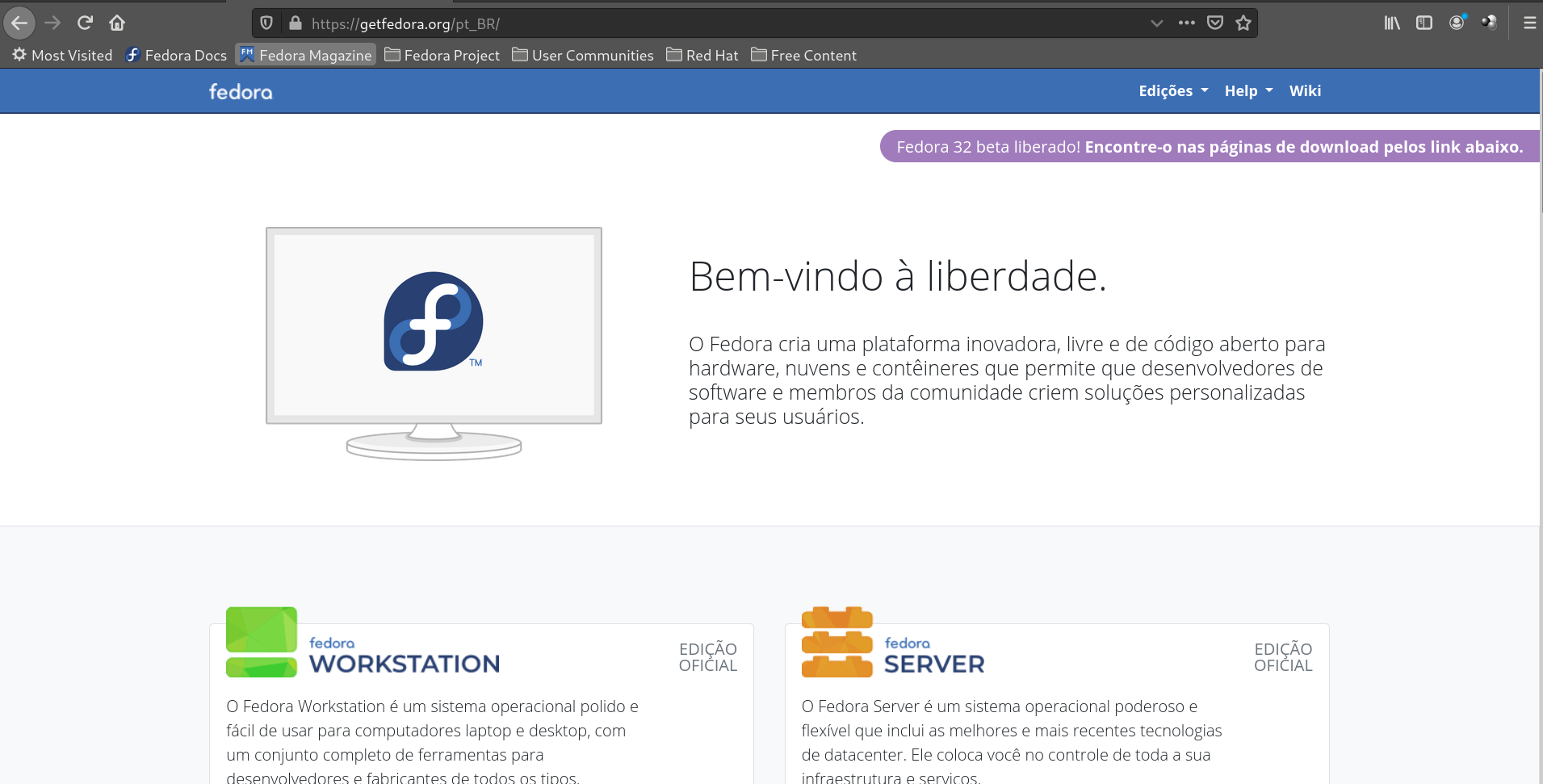
PASSO 02: Ir até o Fedora Alt Downloads
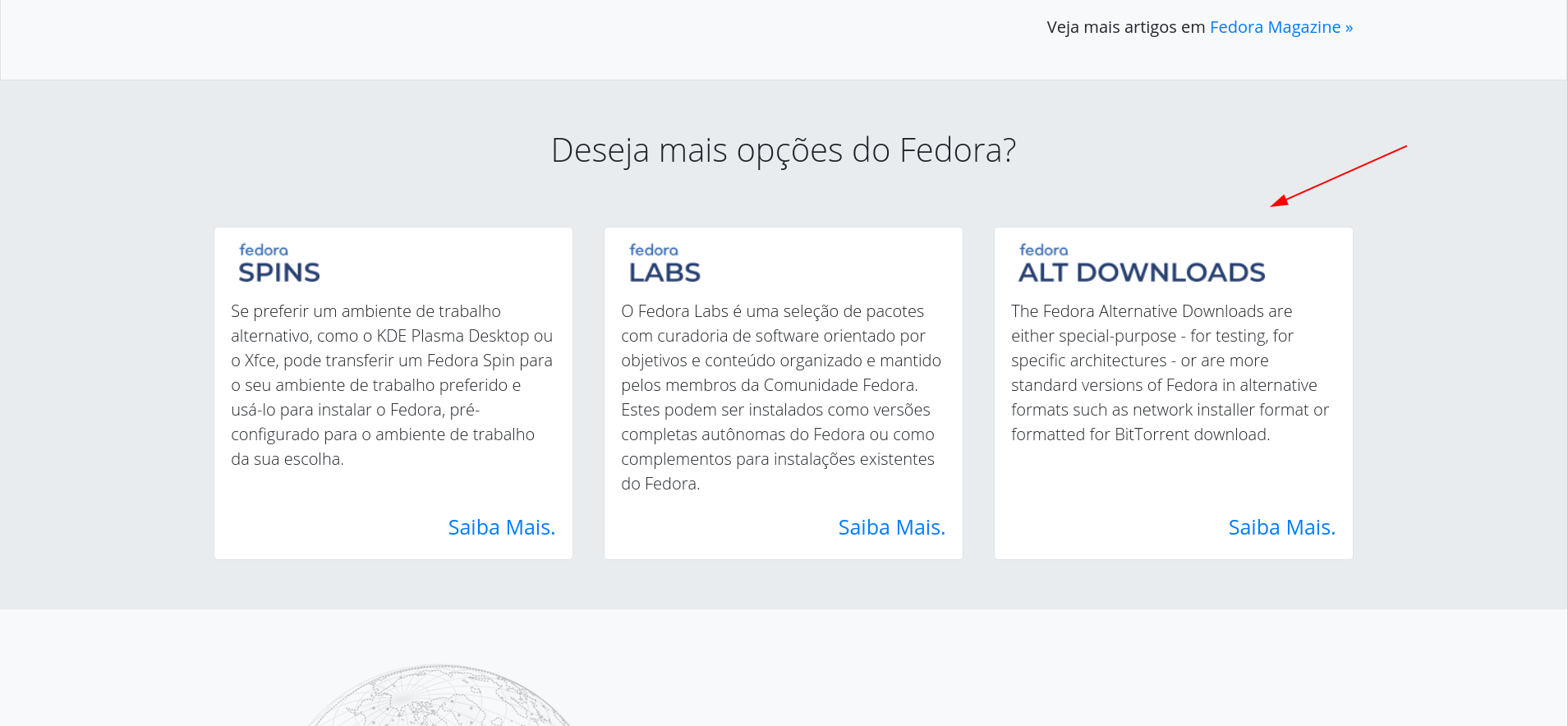
PASSO 03: Role a página até o Fedora Tudo**Obs. Cuidado não é o Fedora Server NetInstall.**
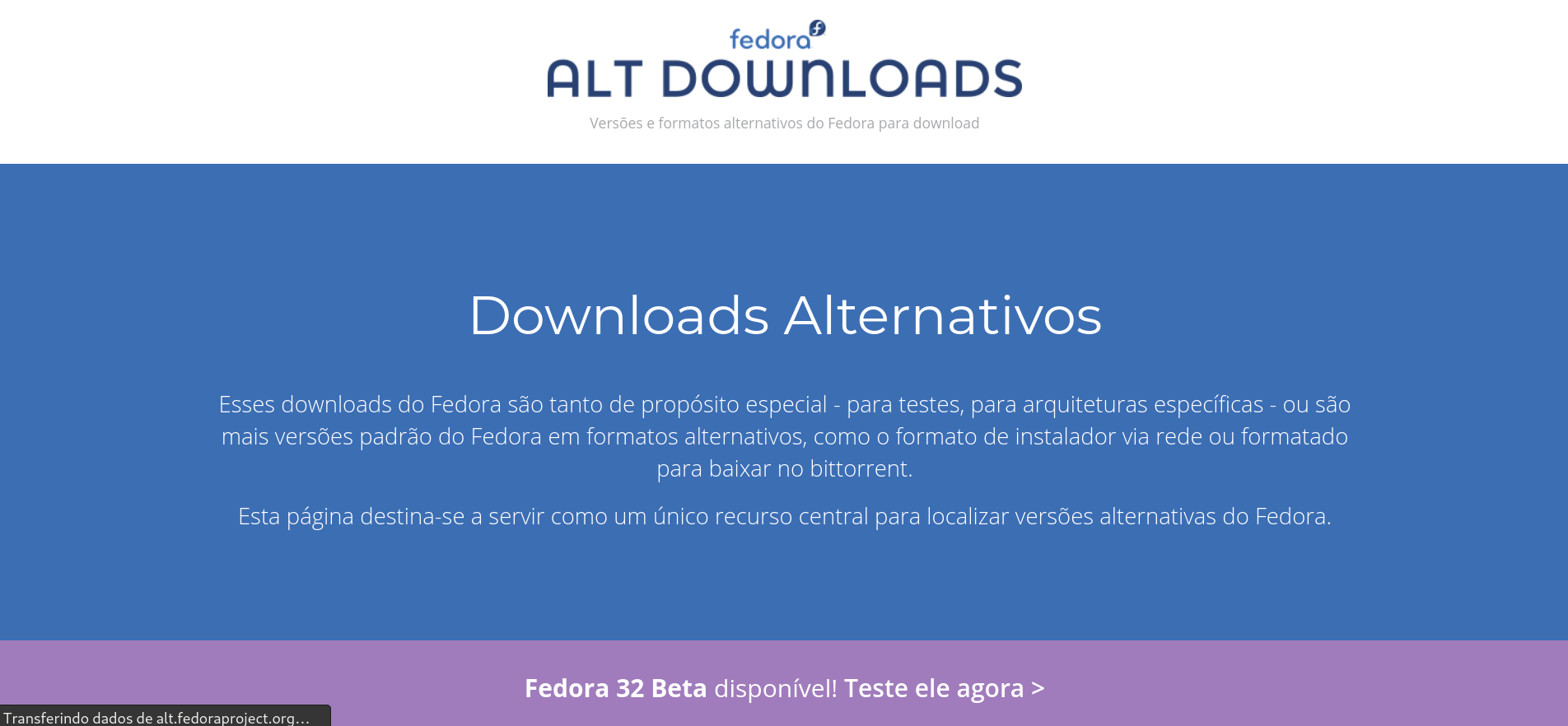
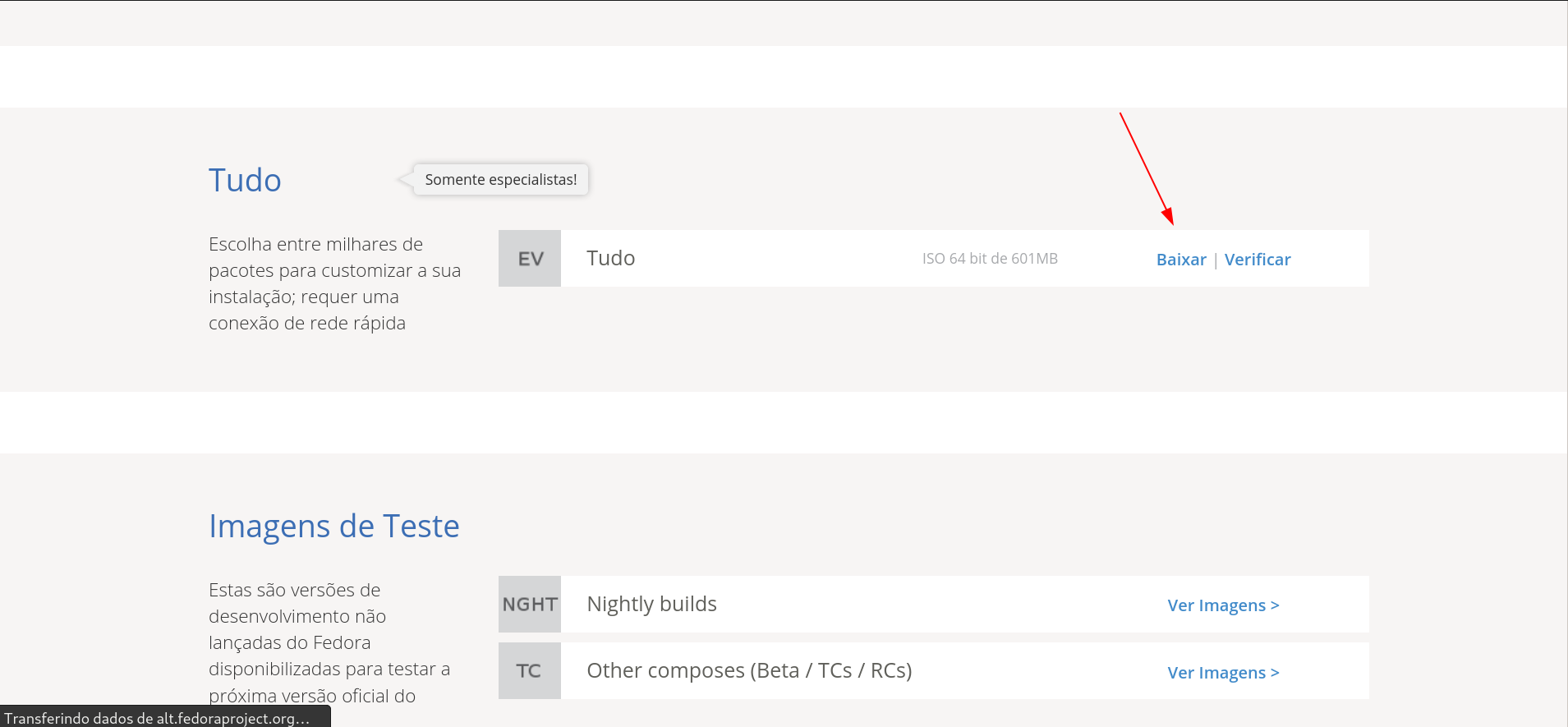
PASSO 04: Subir o Fedora já baixado e gravado no pendrive
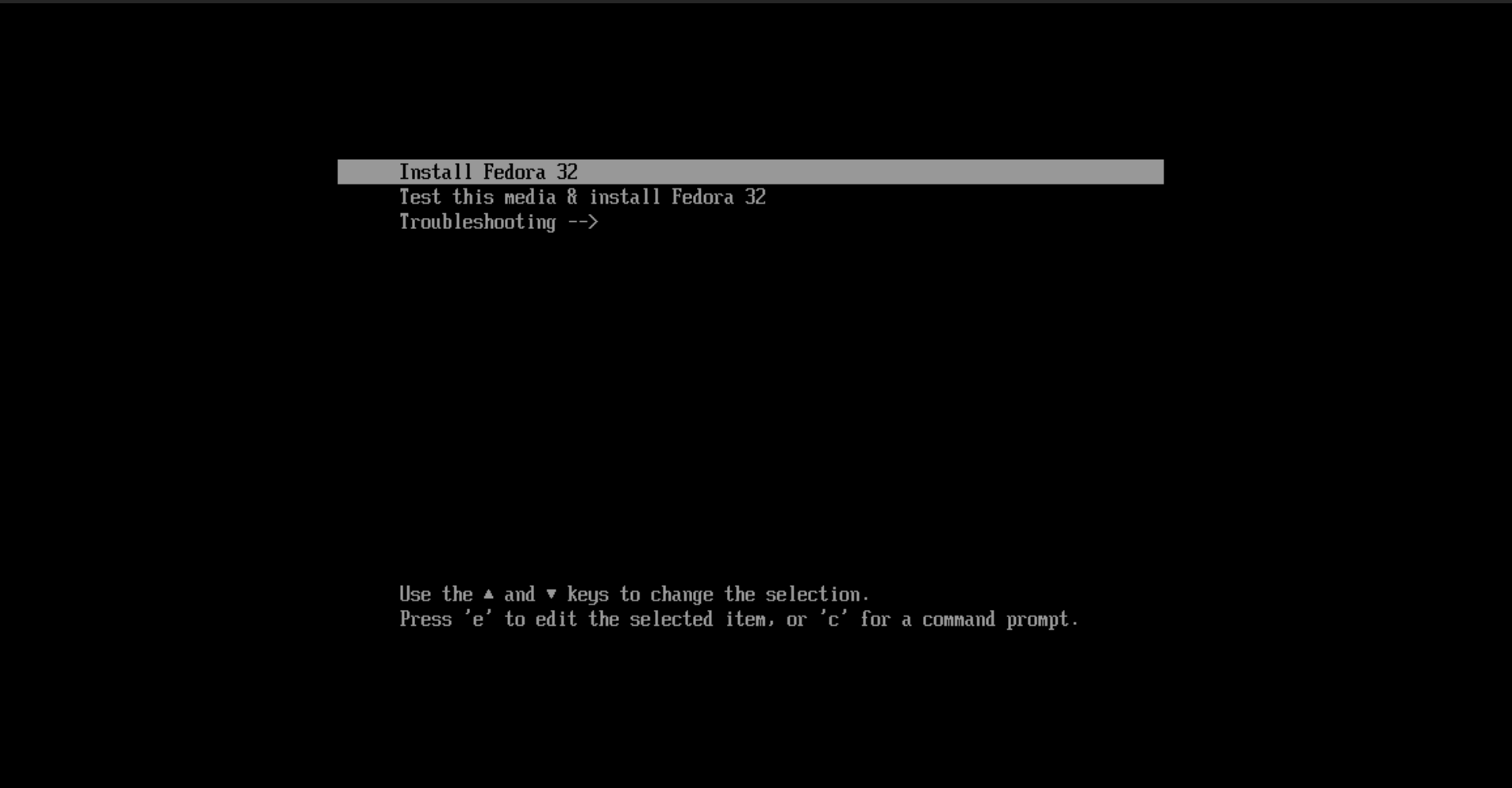
PASSO 05: Selecionar o Idioma e o teclado
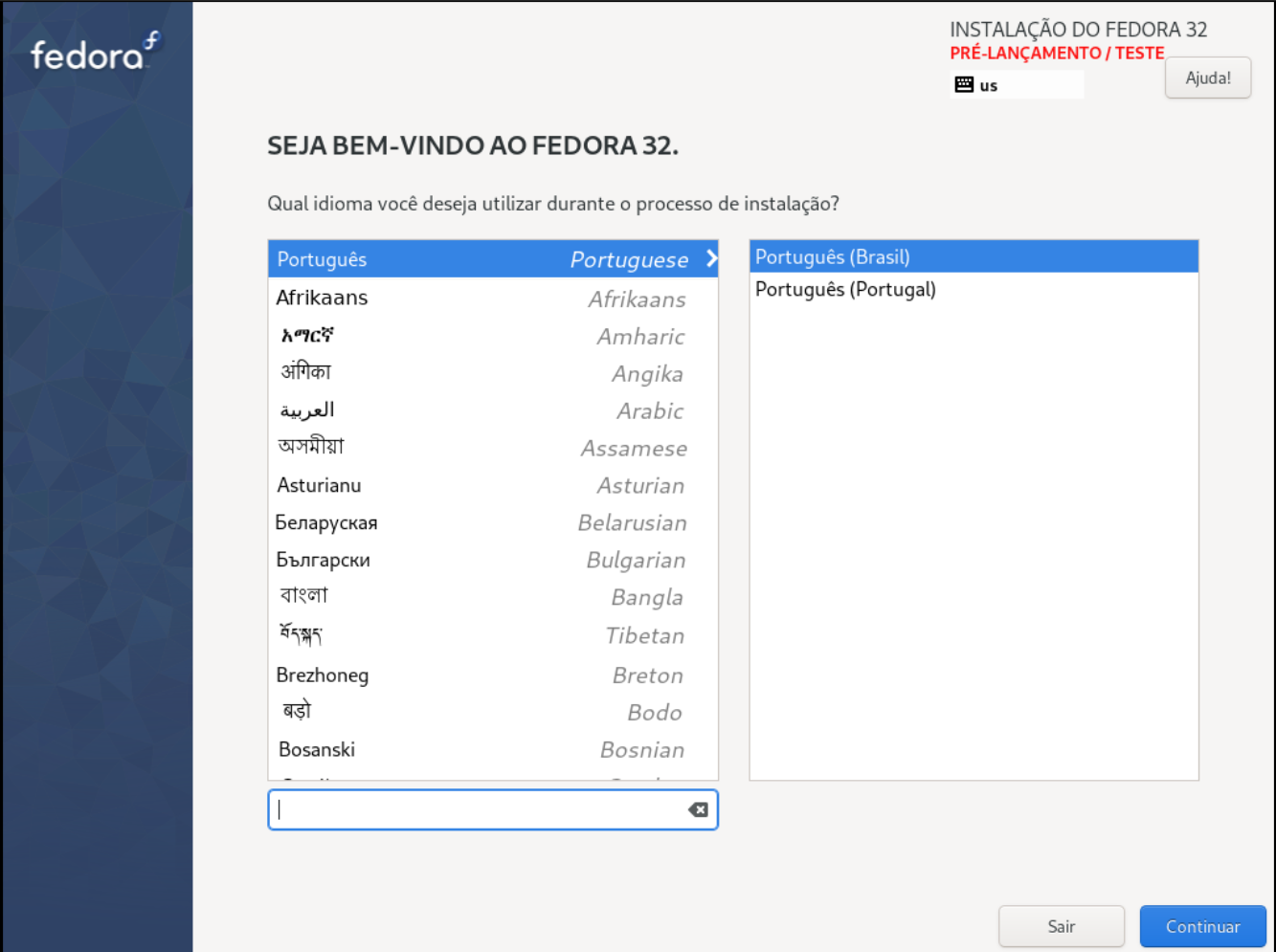
PASSO 06: Selecionar Rede
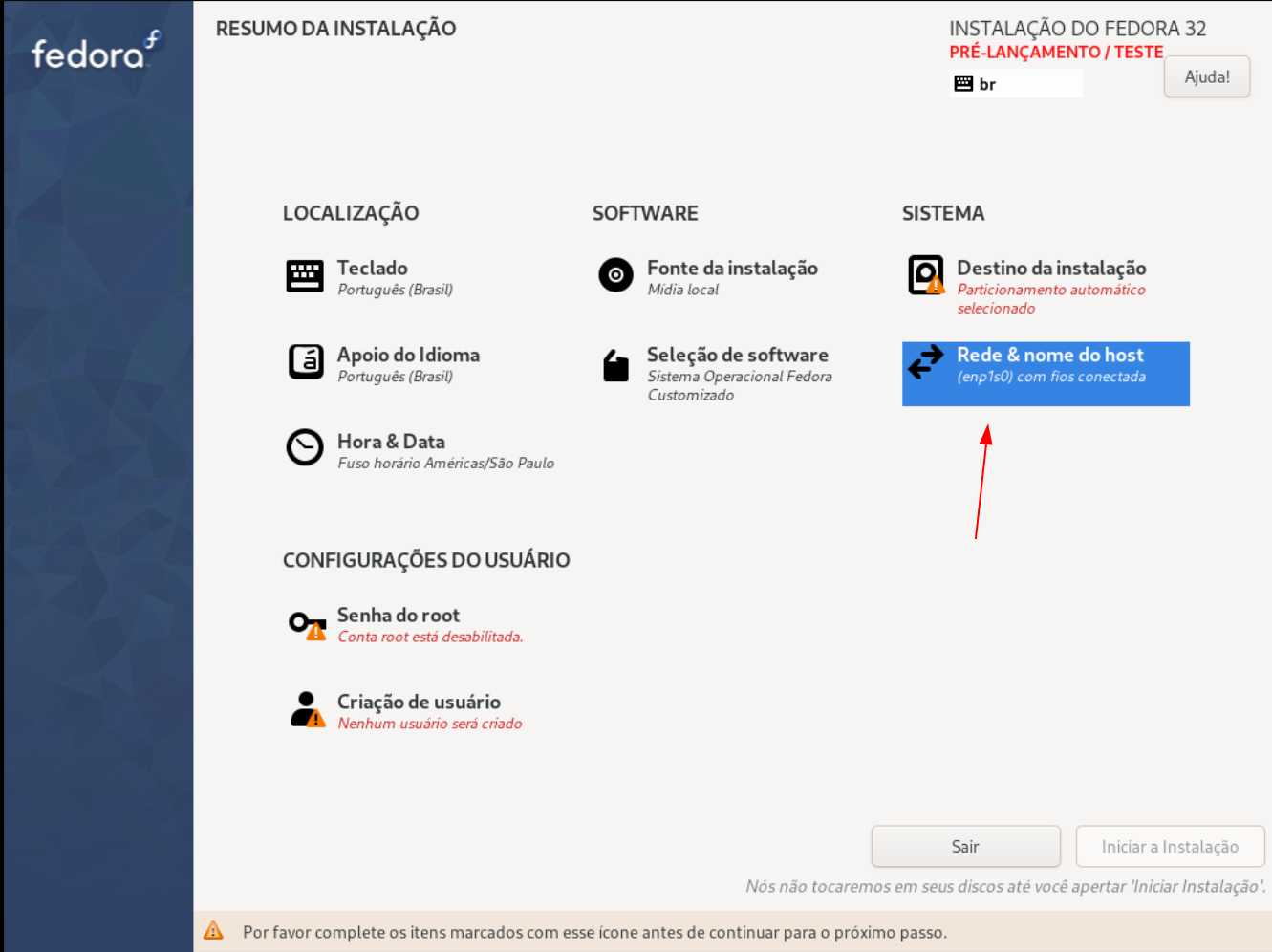
PASSO 07: Configurar a rede, caso seja cabeada a mesma já está ativa, caso seja Wifi devera fazer a escolha do SSID e colocar a senha, depois de configurado clicar em "Pronto"
Nessa etapa também poderá atribuir um nome da máquina.
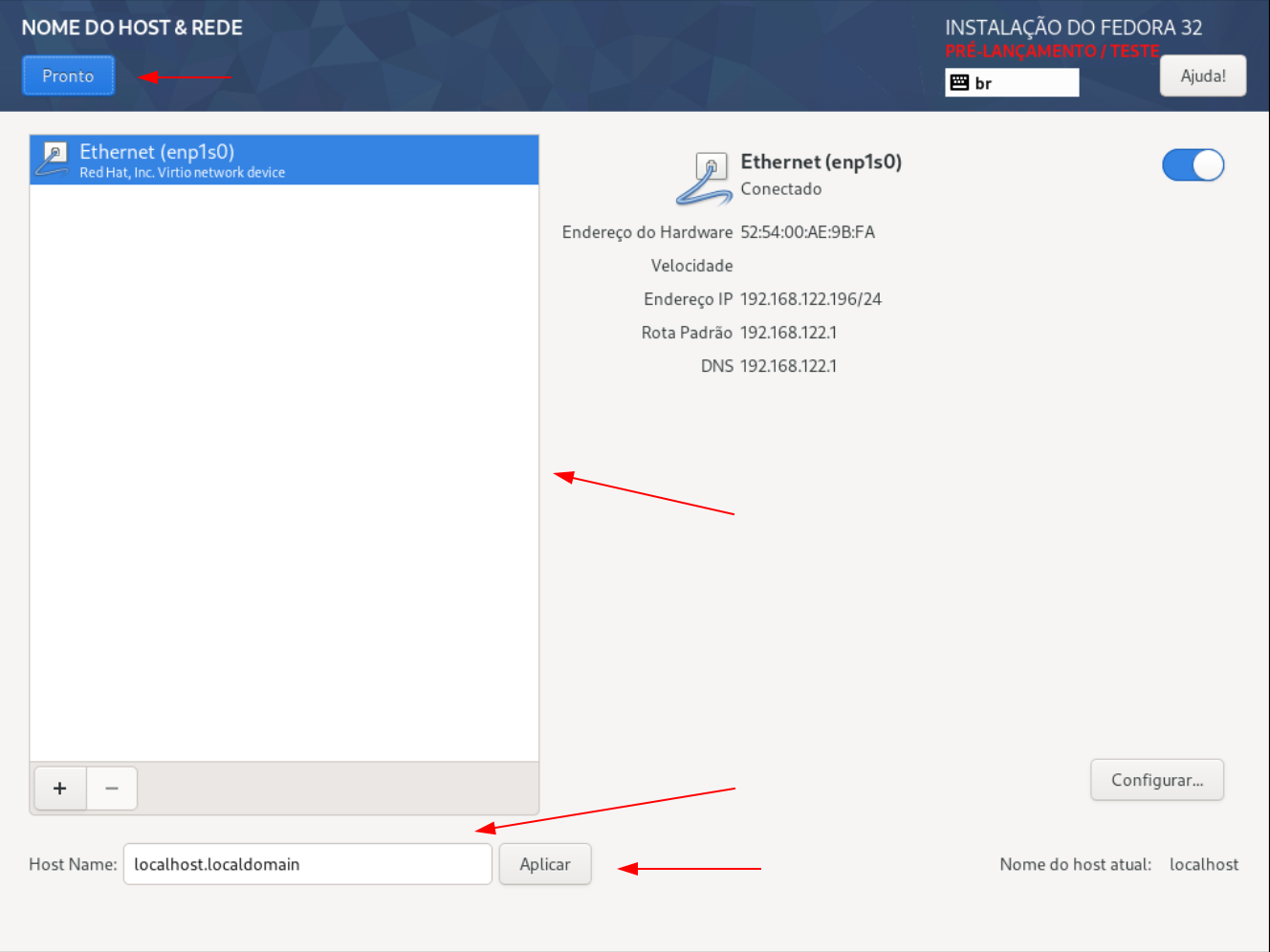
PASSO 08: Próximo passo habilitar os repositórios
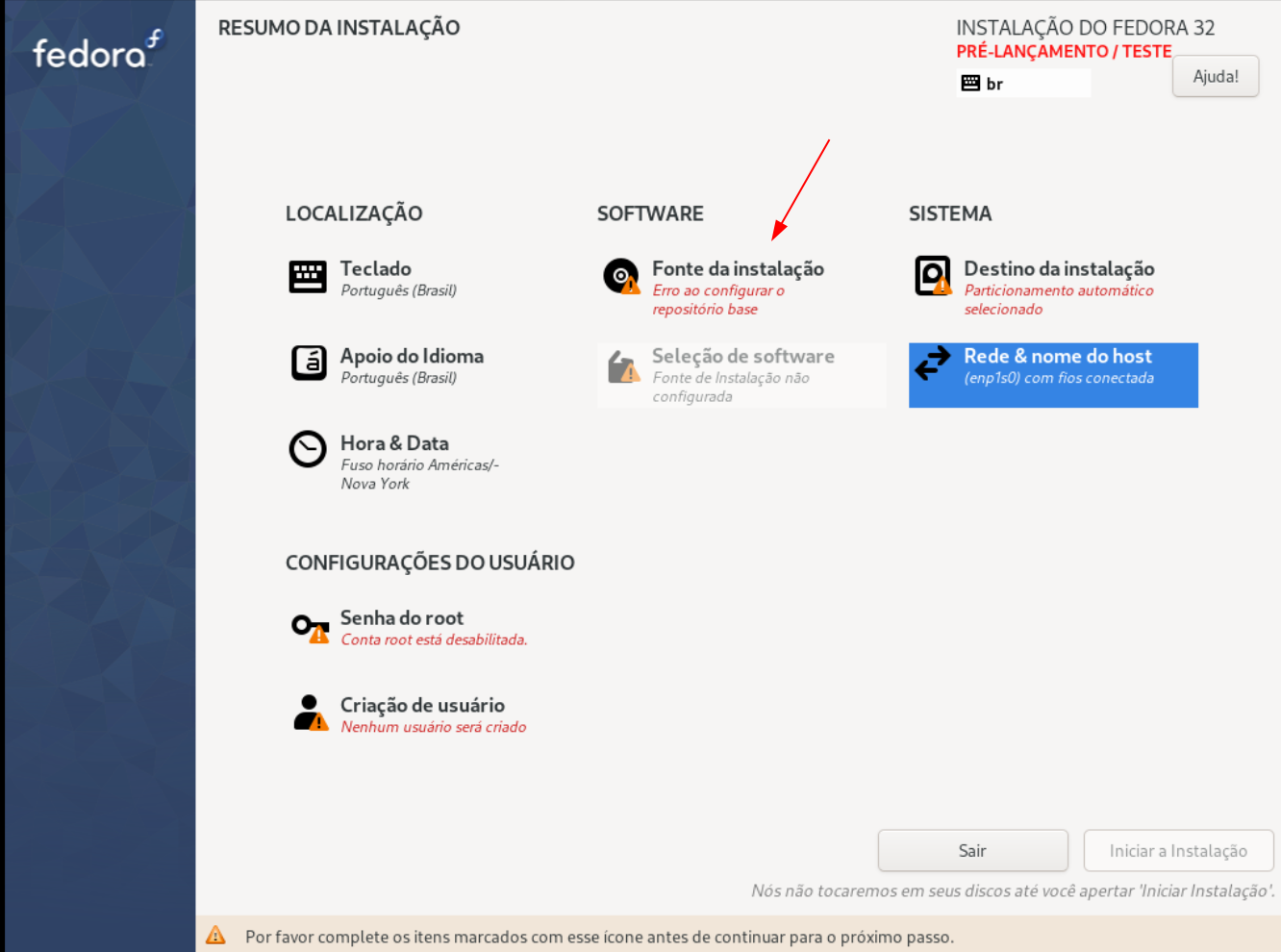
PASSO 09: Clicar em Rede
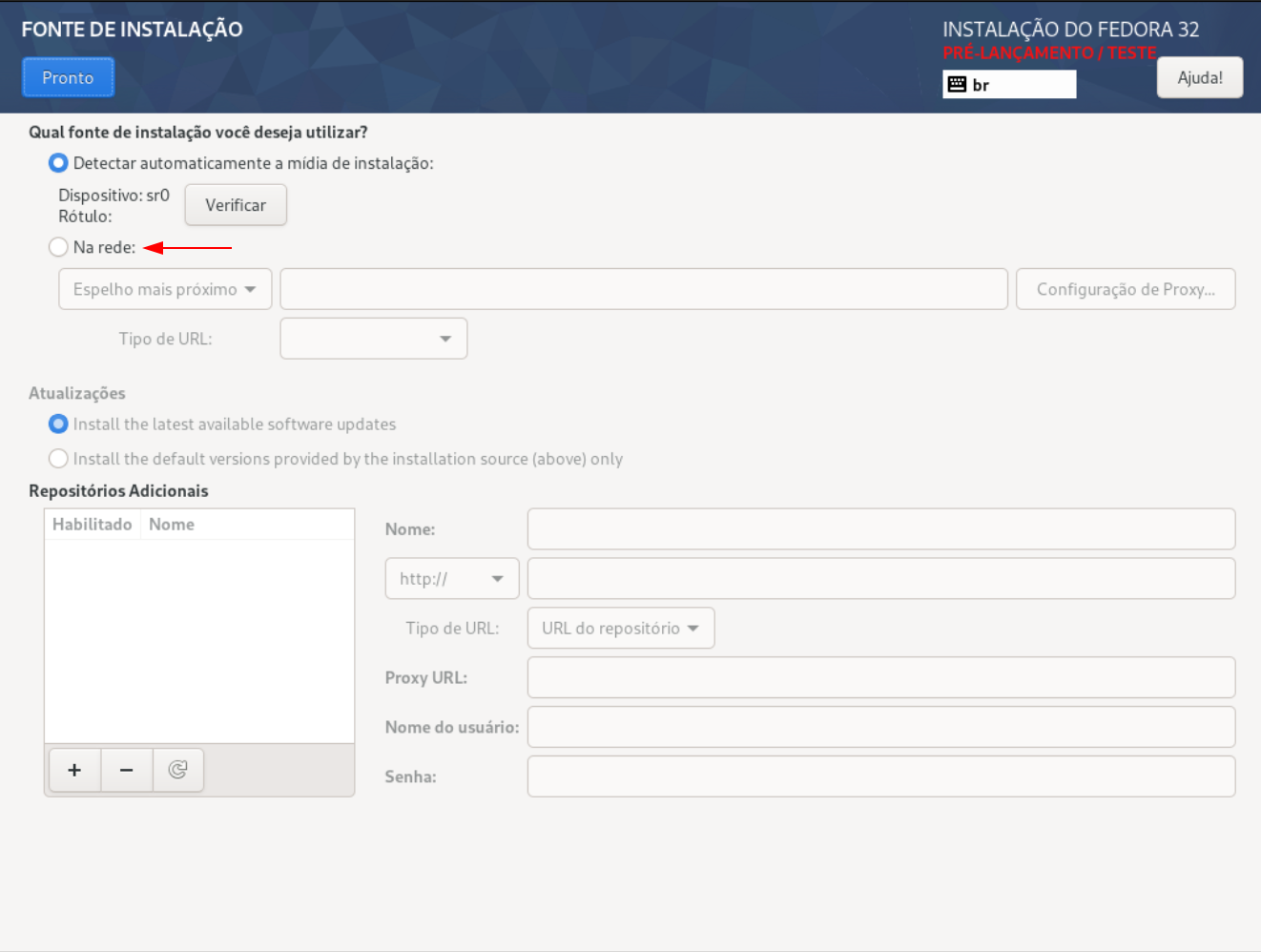
PASSO 10: Selecionar o tipo de url, podendo ser metalinks ou mirrorlist

PASSO 11: Clicar em Pronto
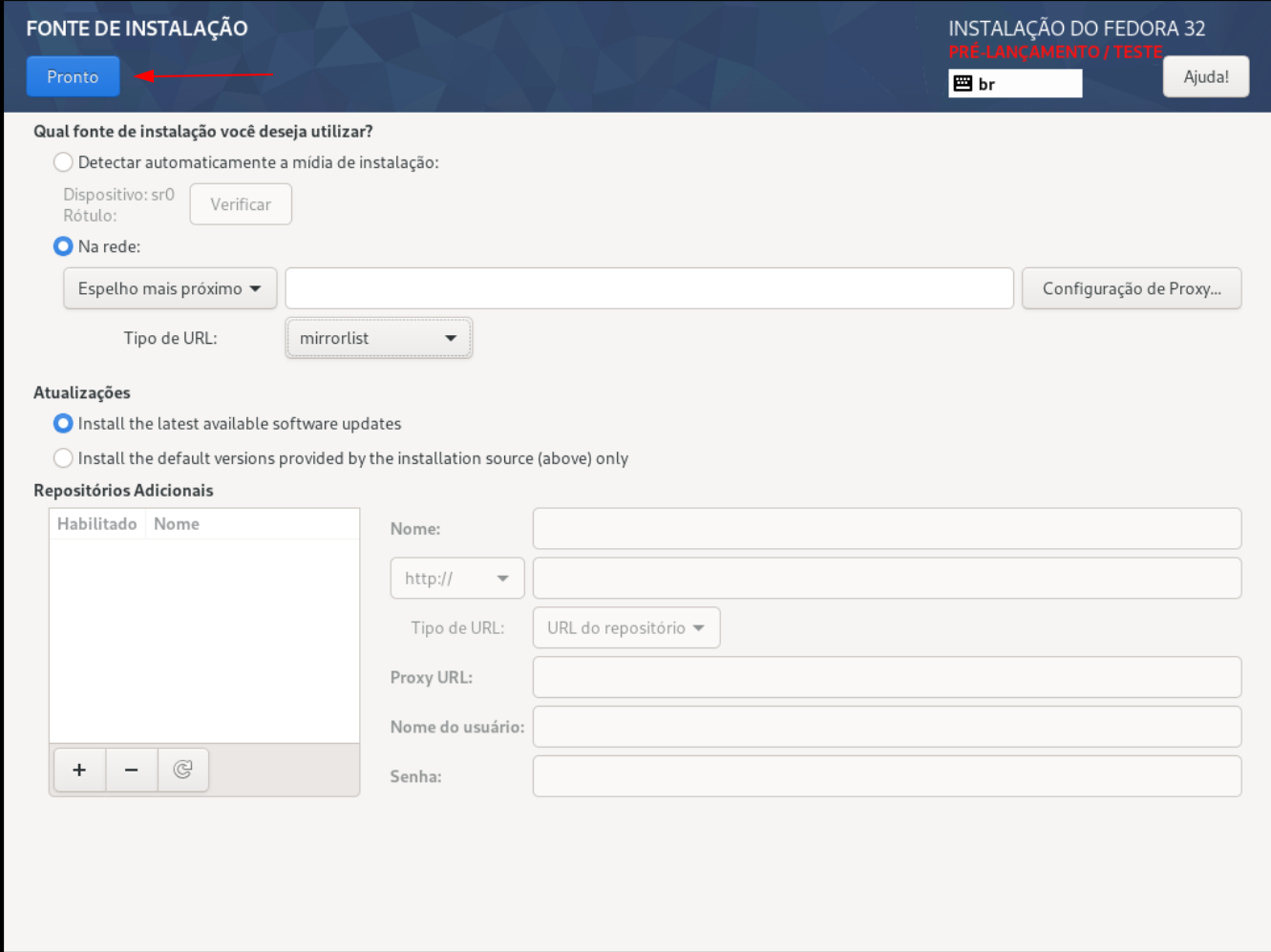
Espere baixar os repos

PASSO 12: Selecionar o Particionador
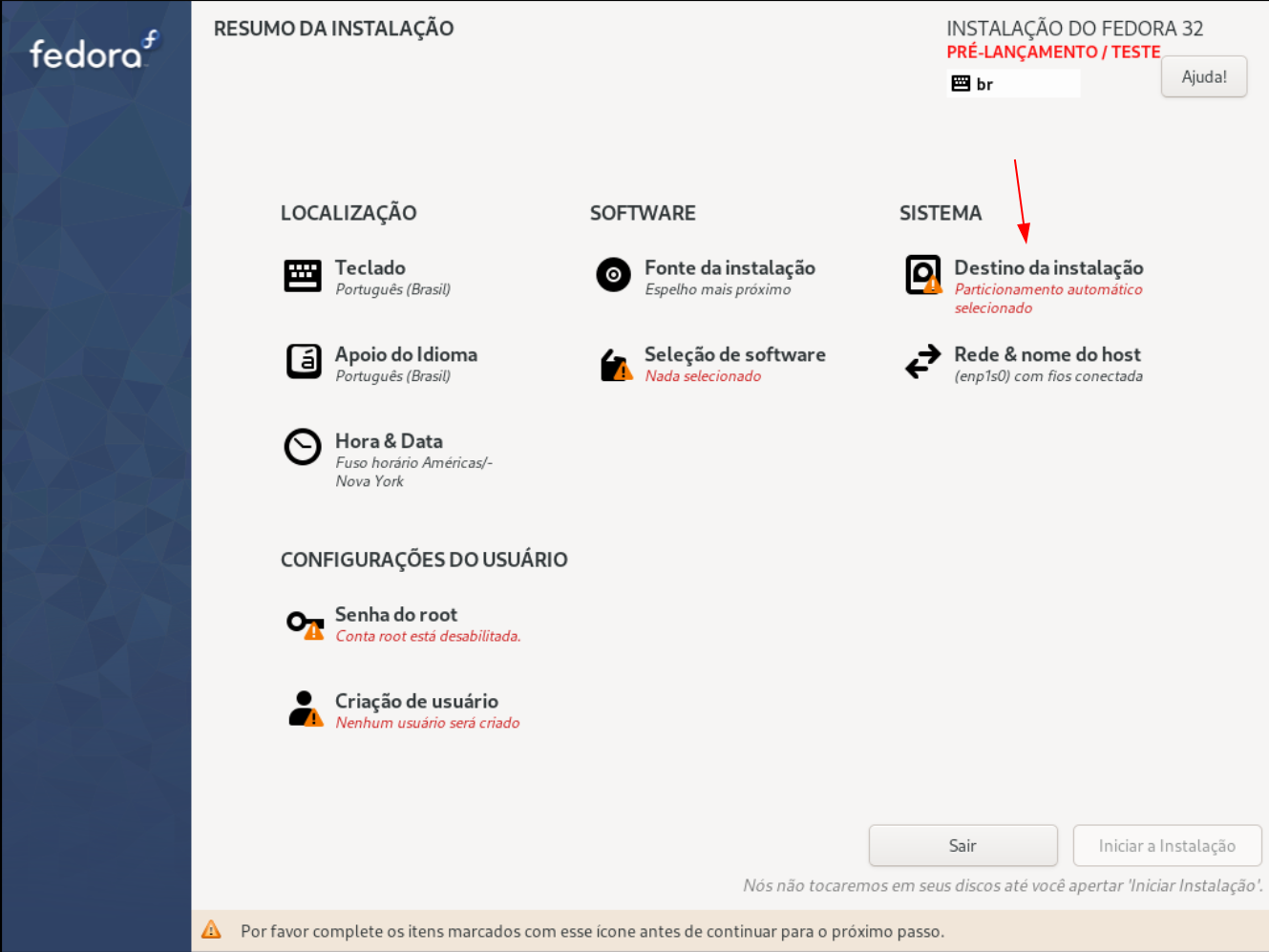
PASSO 13: Faça o particionamento do modo que mais lhe convém
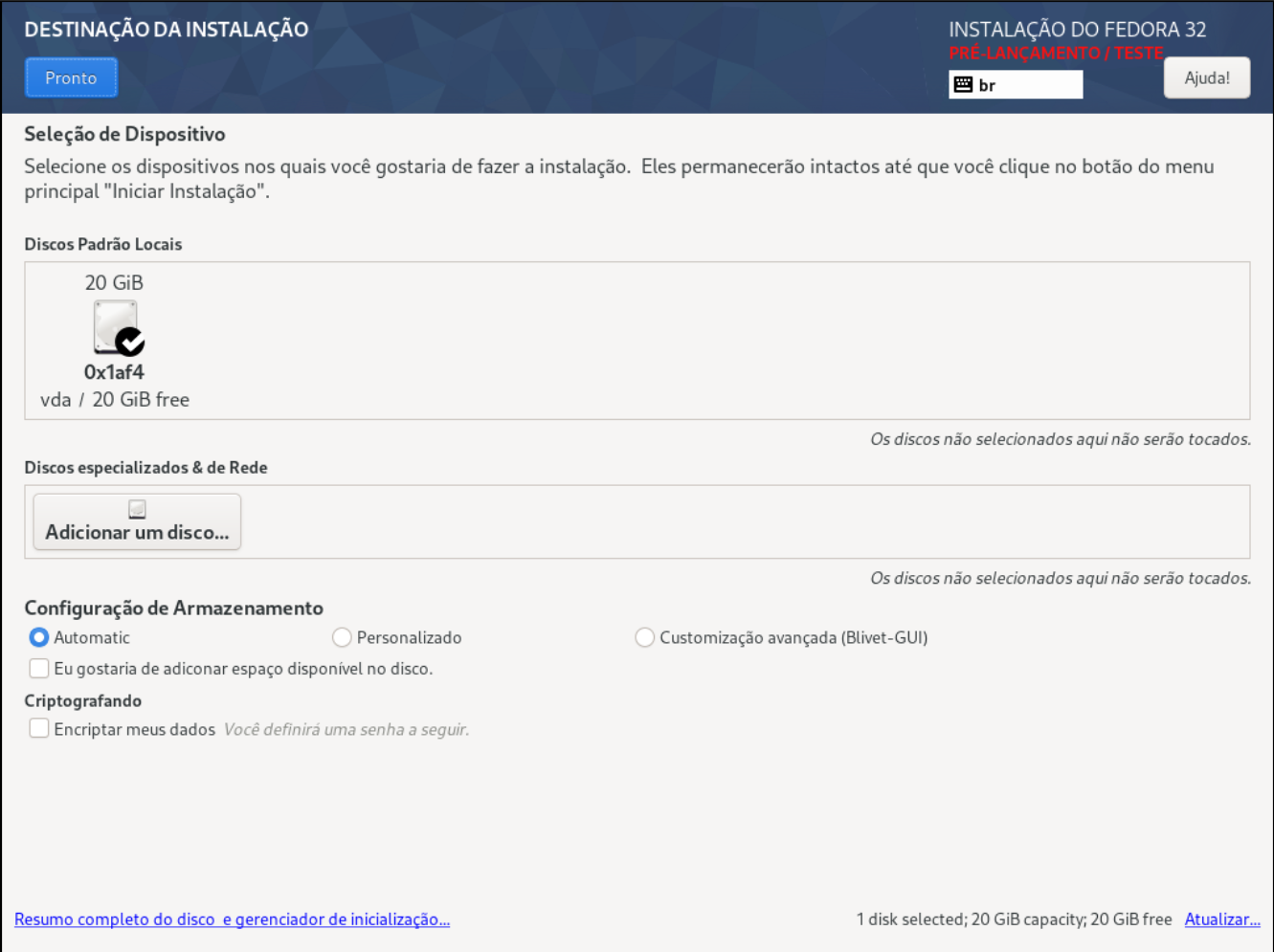
**DICA: Onde está escrito Resumo completo do disco e gerenciador de inicialização, essa tela mostra onde queres que o grub seja instalado em qual disco.**
Após a Finalização clicar em "Pronto"
PASSO 14: Selecionar o sistema e ou software
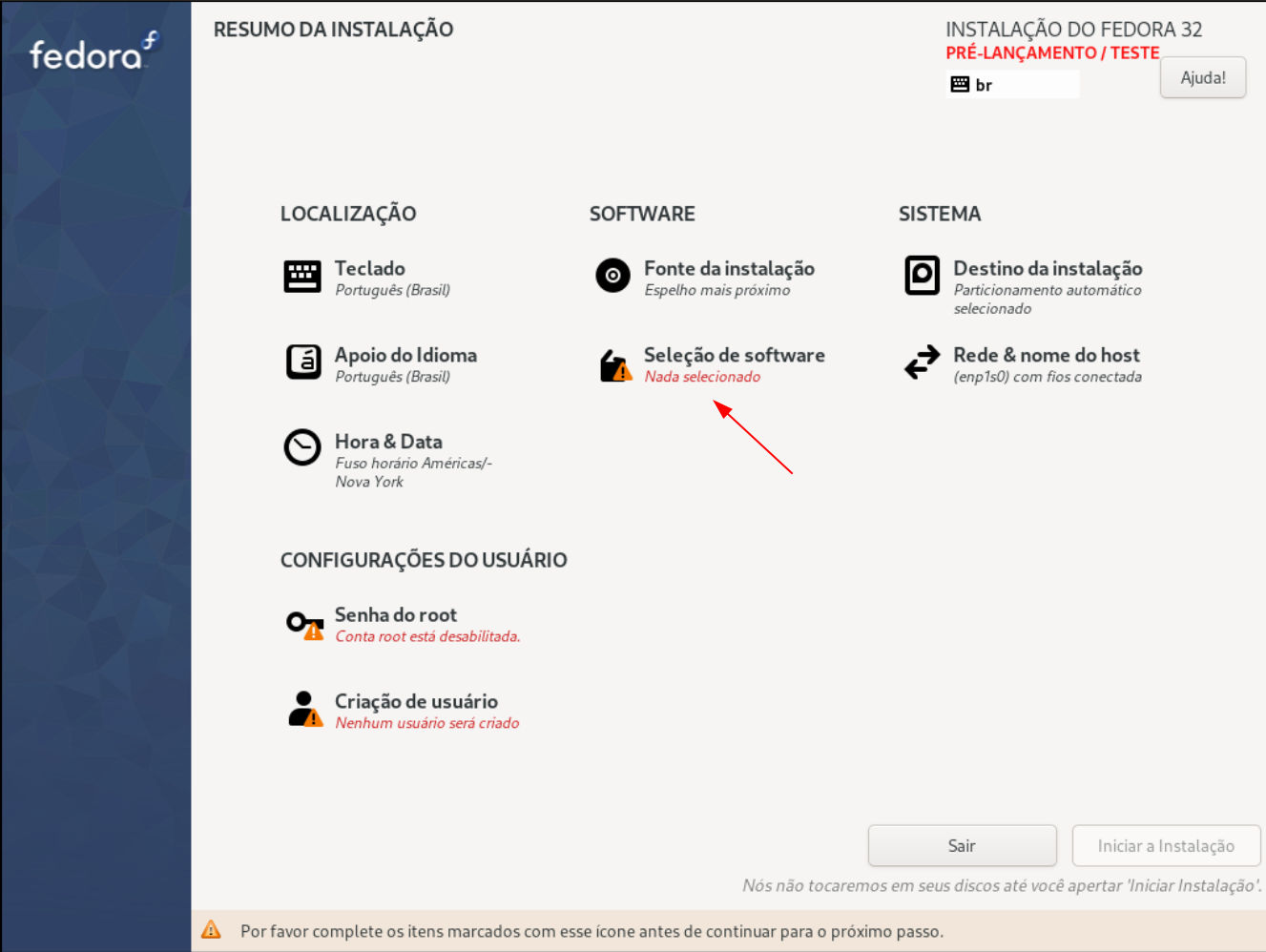
PASSO 15: Selecionar o ambiente base
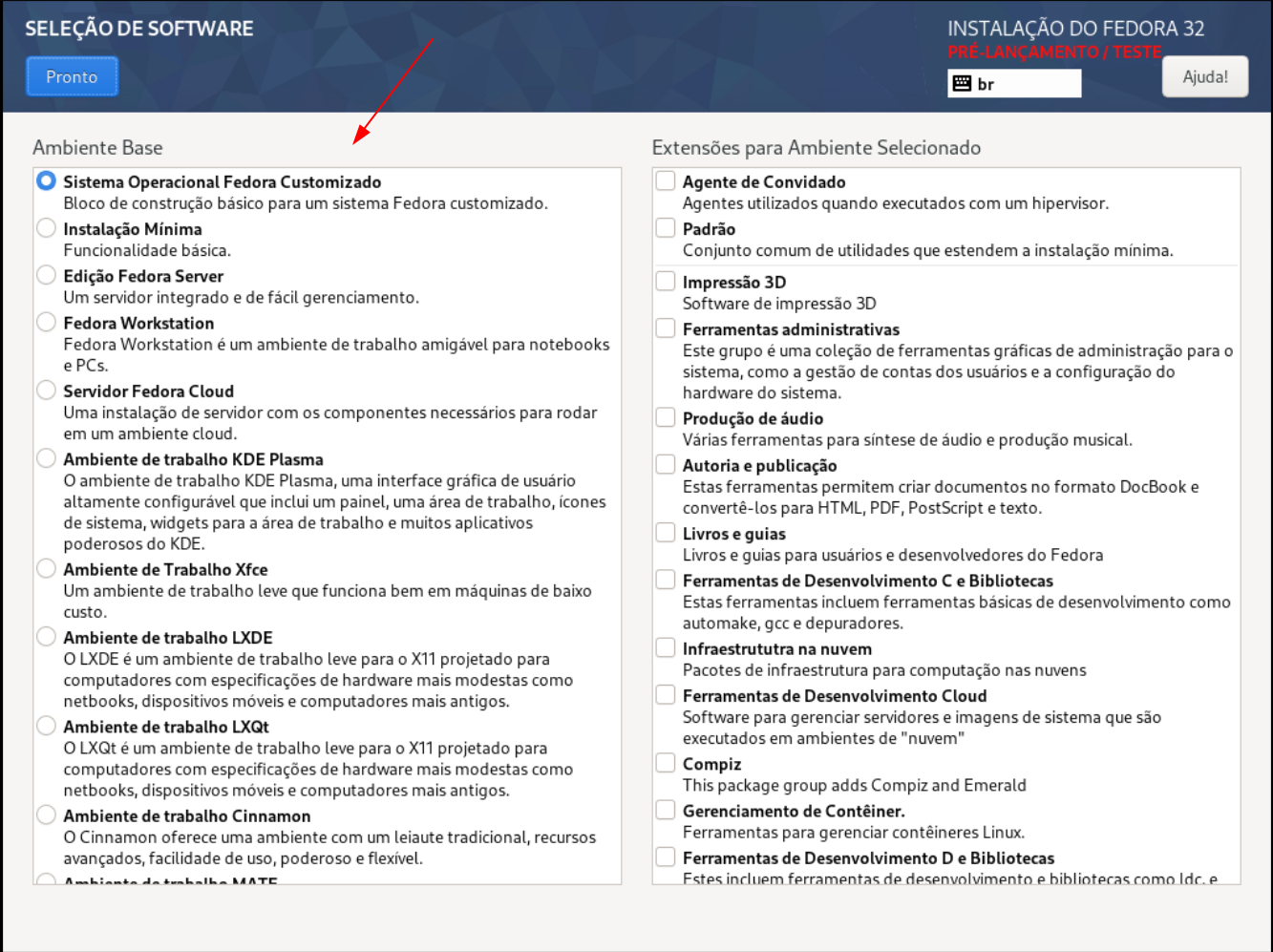
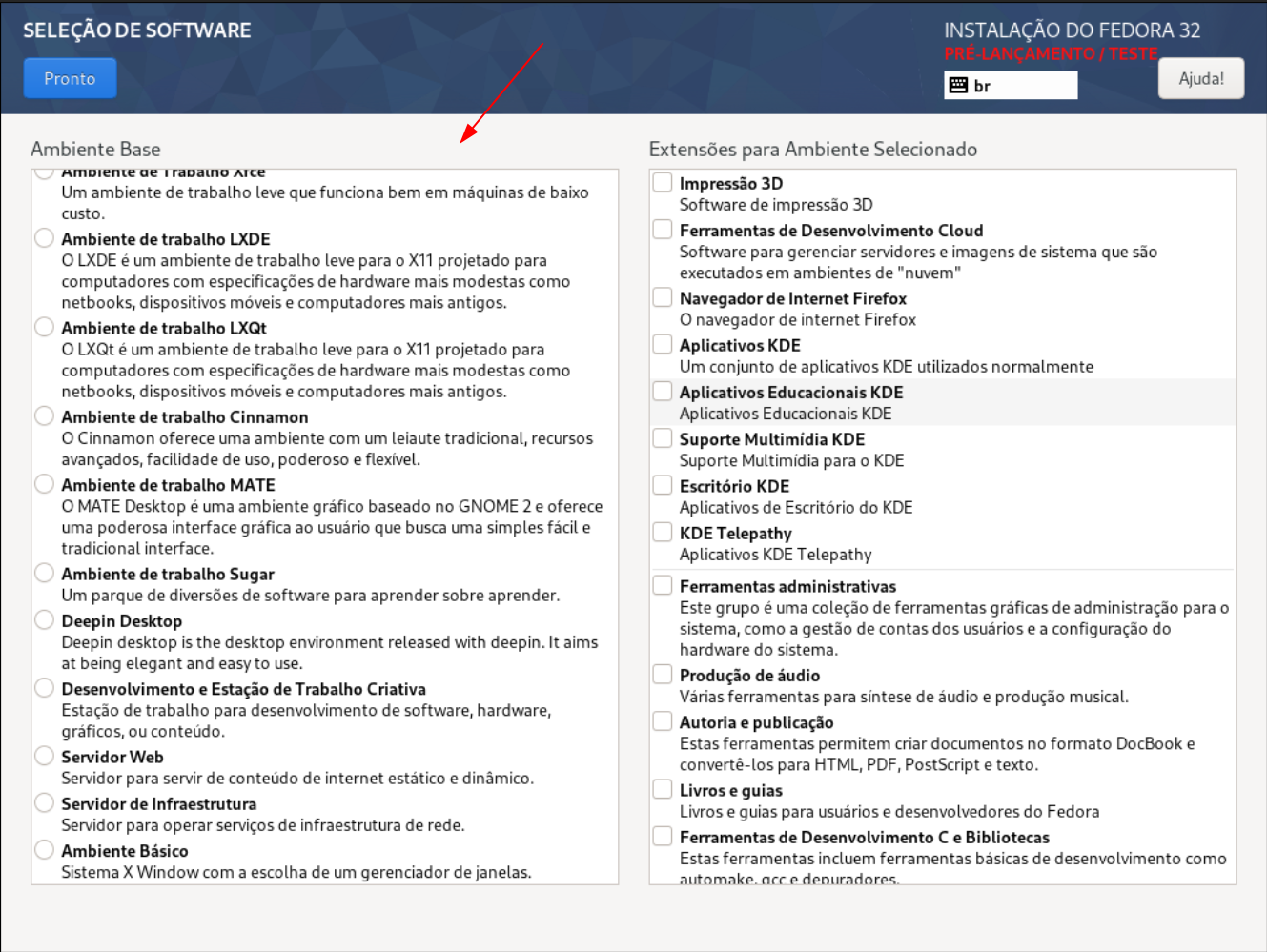
PASSO 16: Selecionar os complementos para o ambiente selecionado
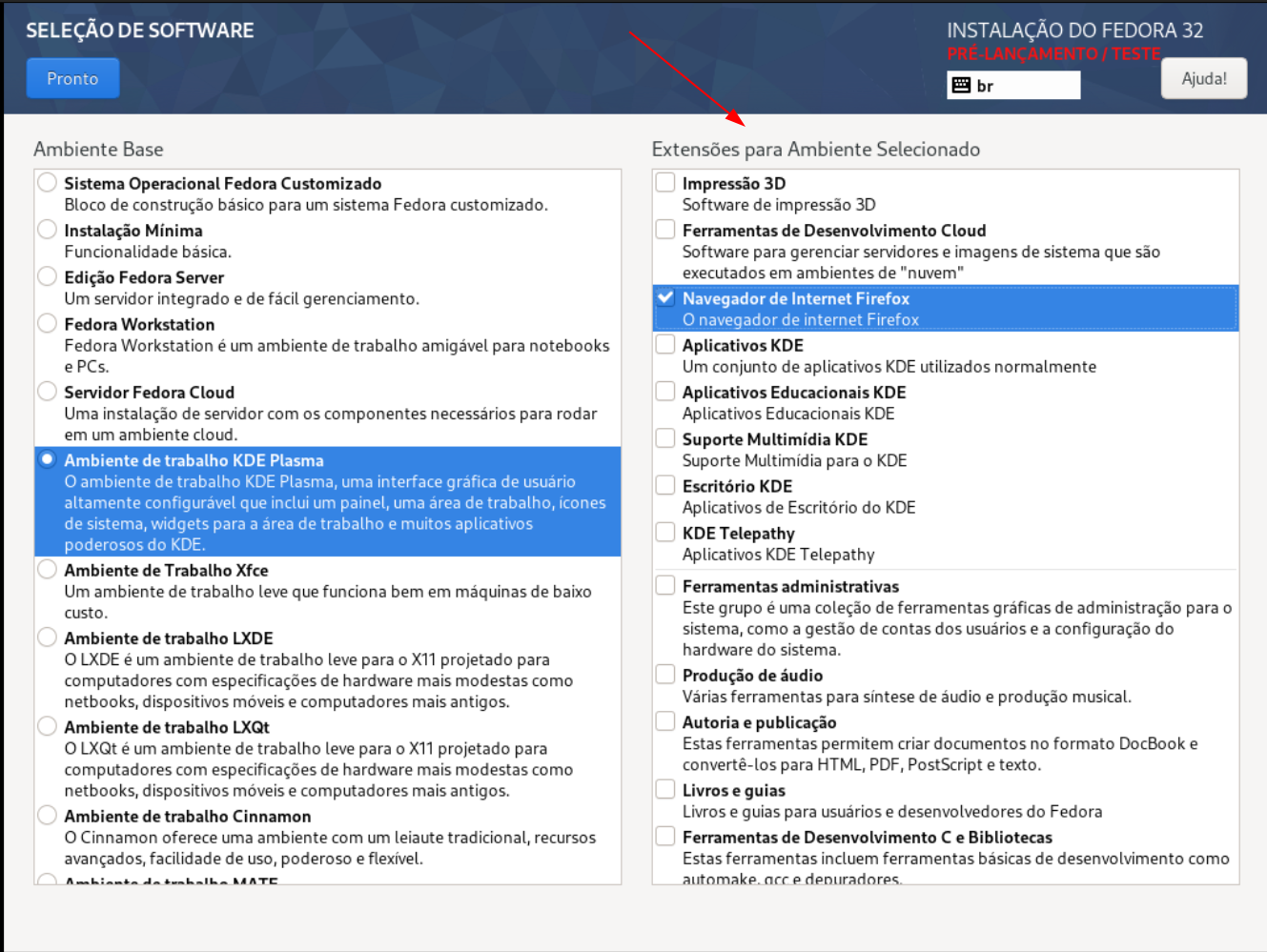
PASSO 17: Após a(s) escolha(s), Selecione Pronto
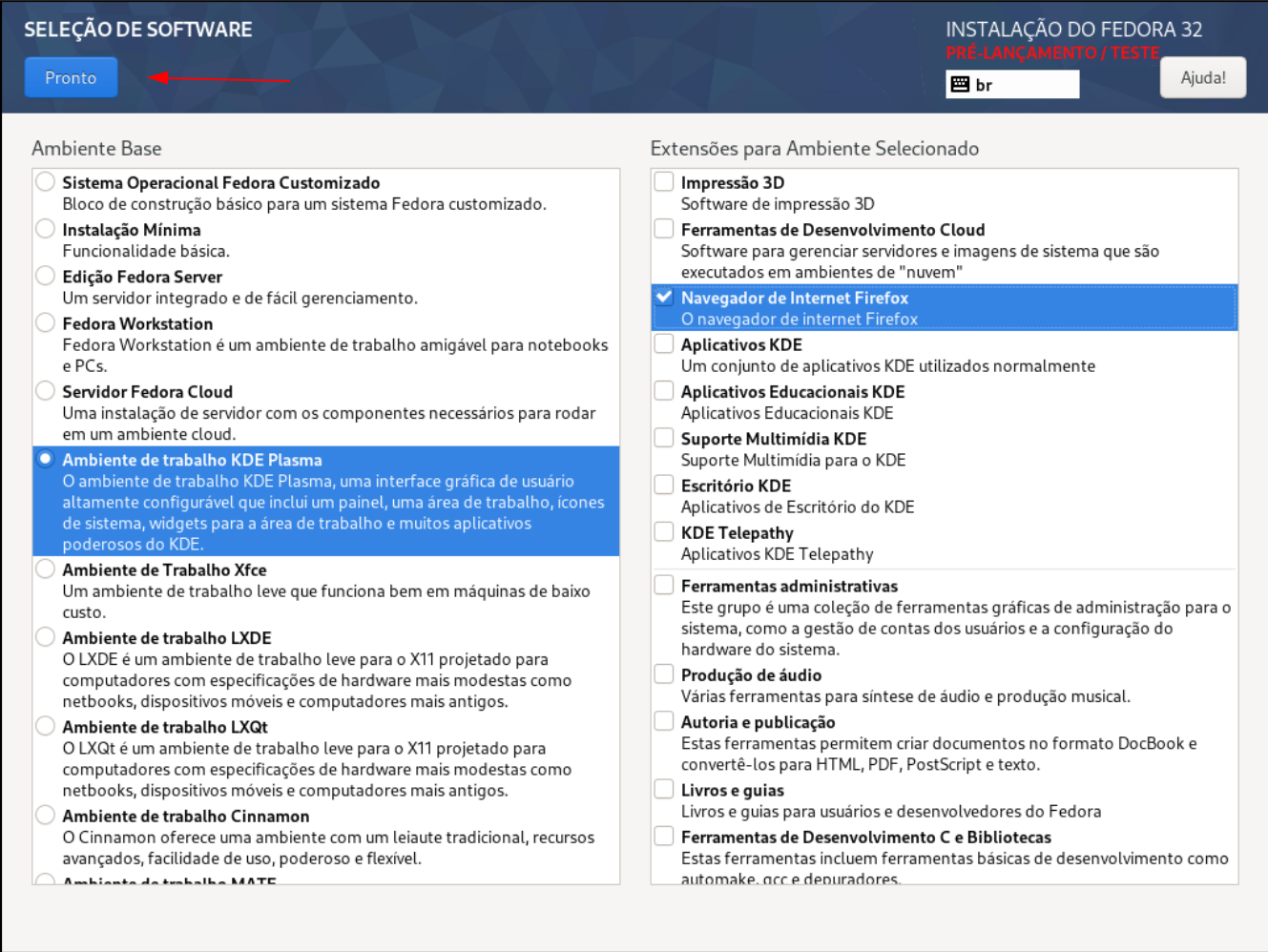
PASSO 18: Criação conta root, caso não tenha interesse pular para o PASSO 20
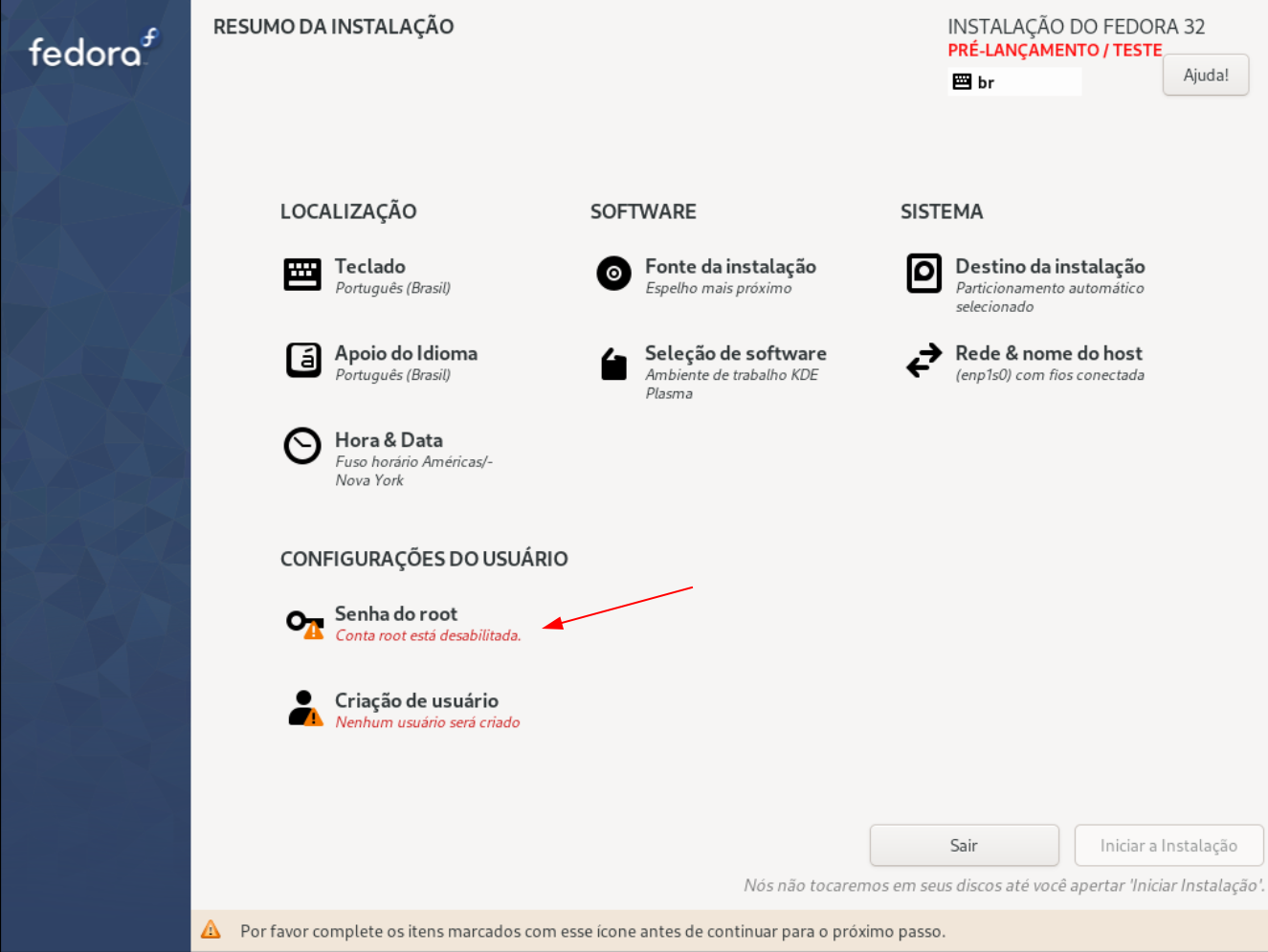
PASSO 19: Colocar uma senha segura, afinal é o root
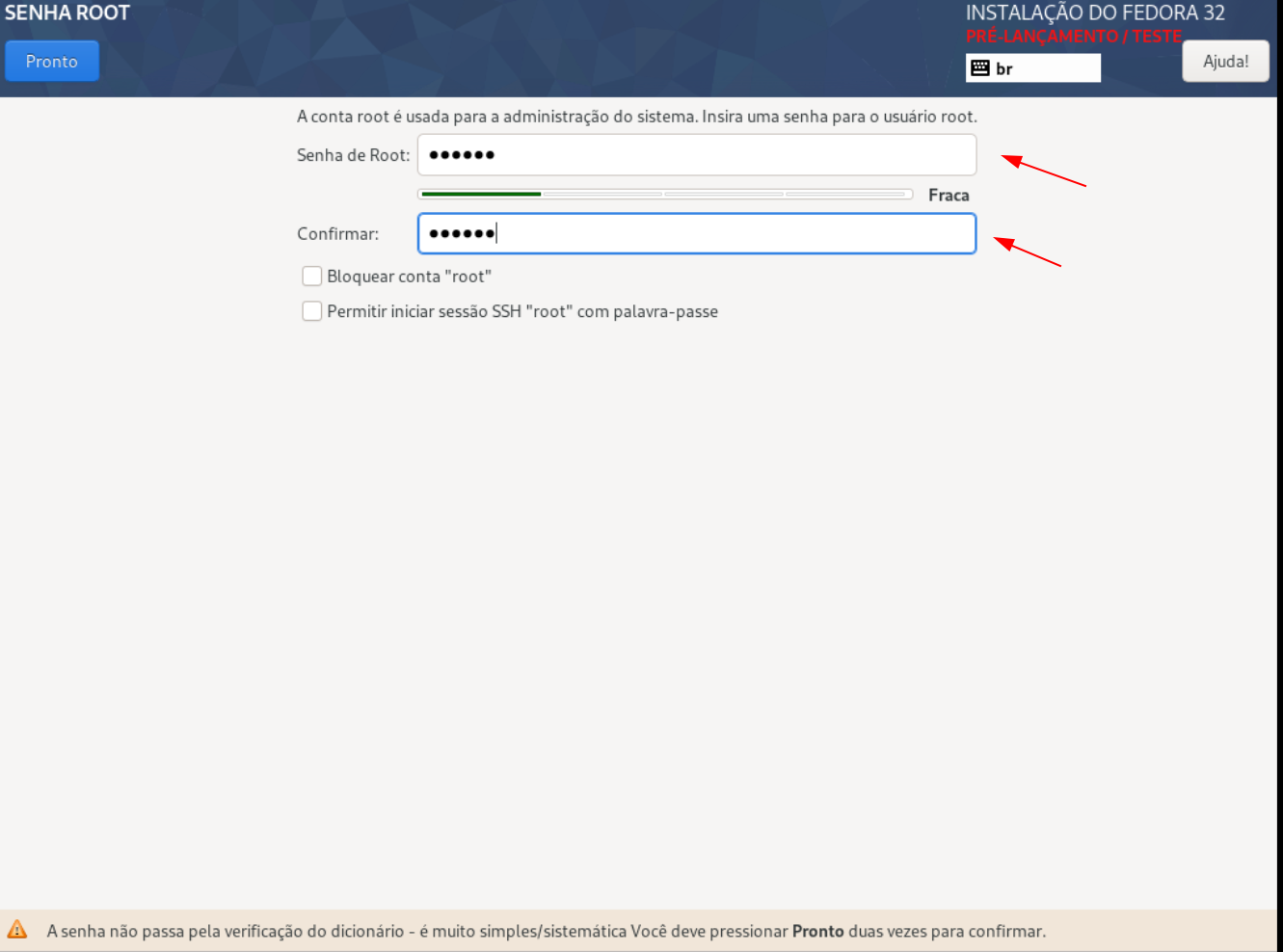
E finalizar em "Pronto"
PASSO 20: Criação de Usuário
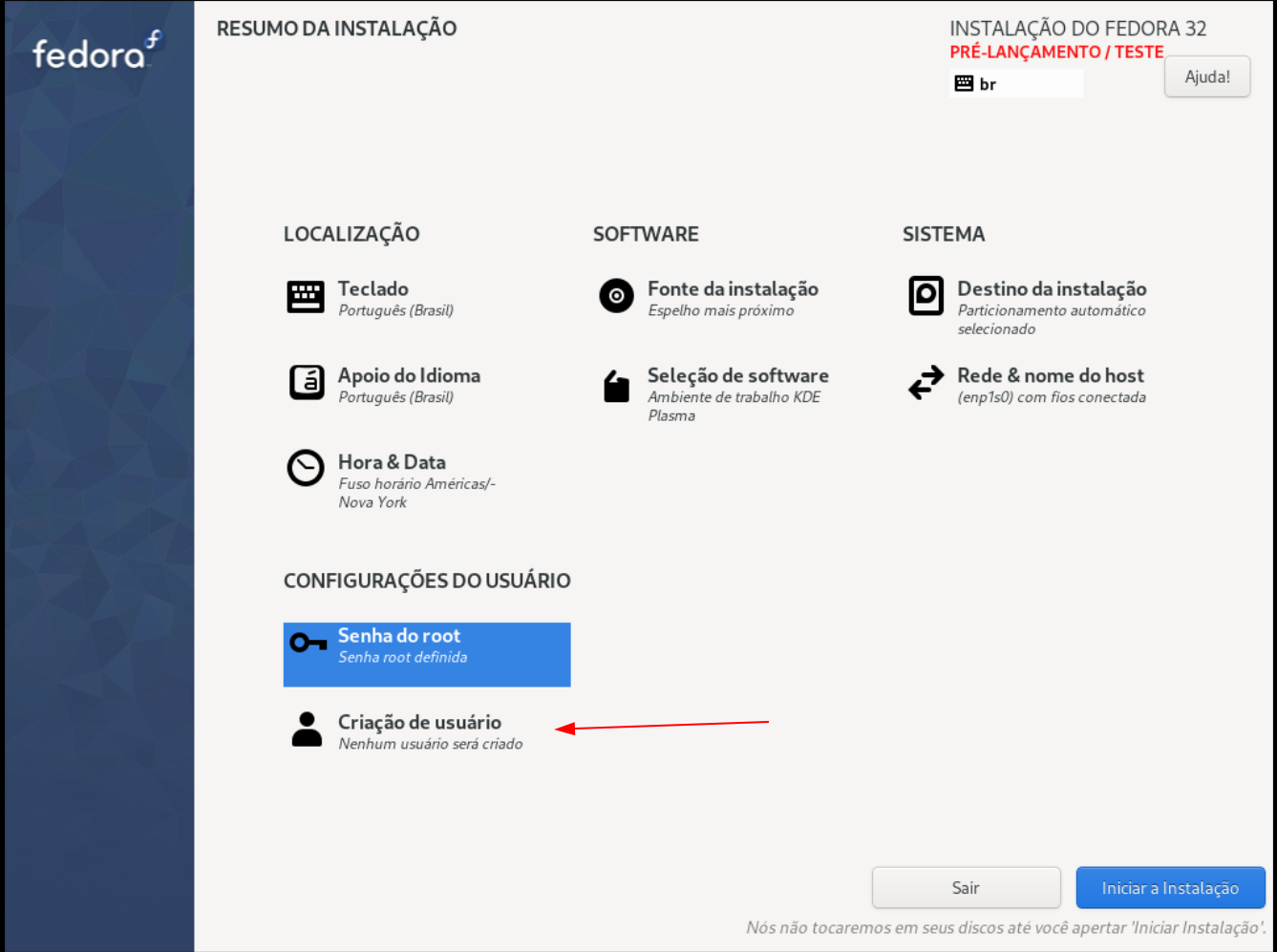
PASSO 21: Informações do usuario
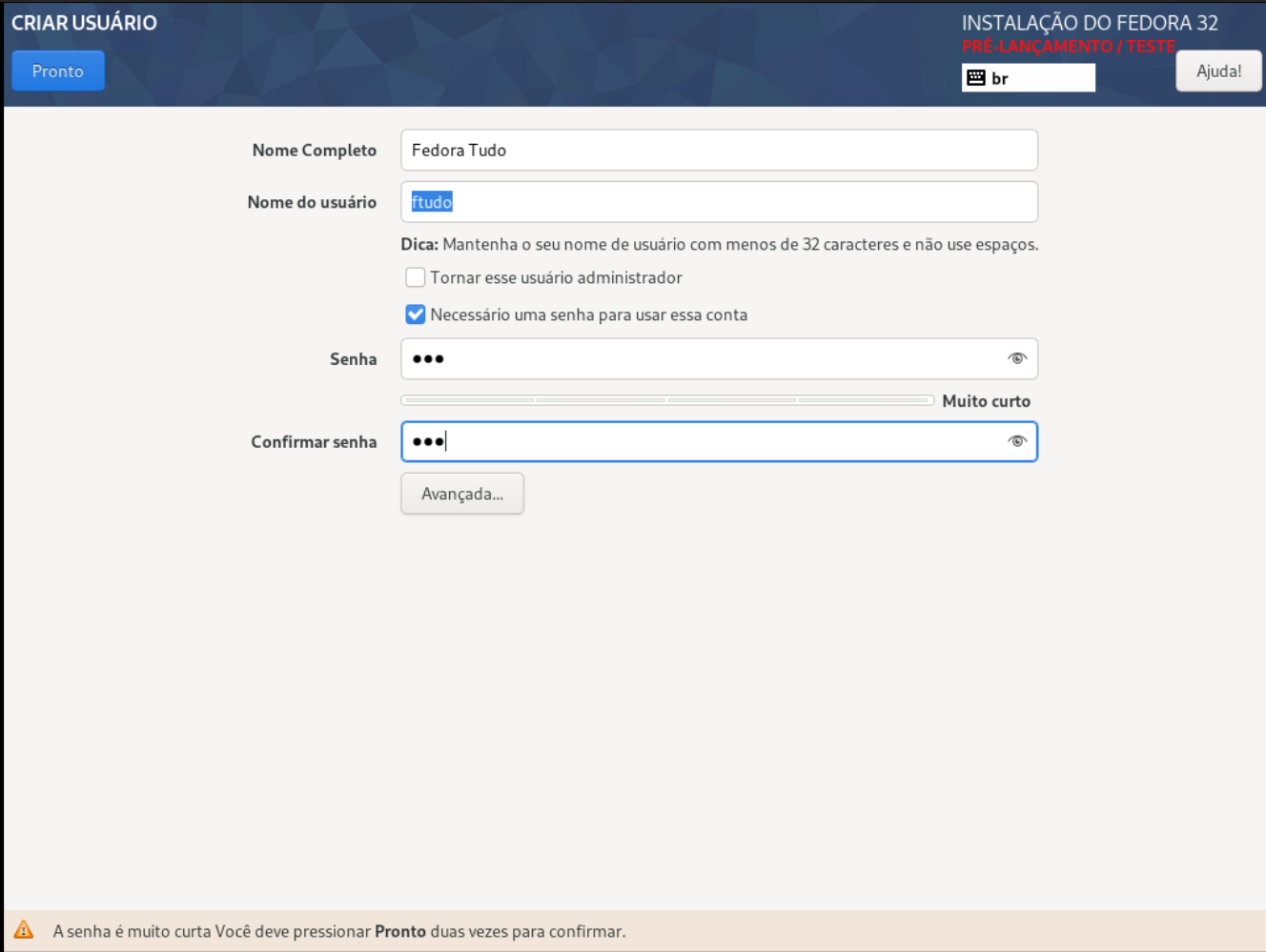
**Obs 01: Caso tenha optado pela criação de root do PASSO 18, _NÃO HABILITAR_ no usuário**
**Obs 02: Caso não tenha optado pela criação do root, habilitar no usuário "Tornar esse usuário um Administrador"**
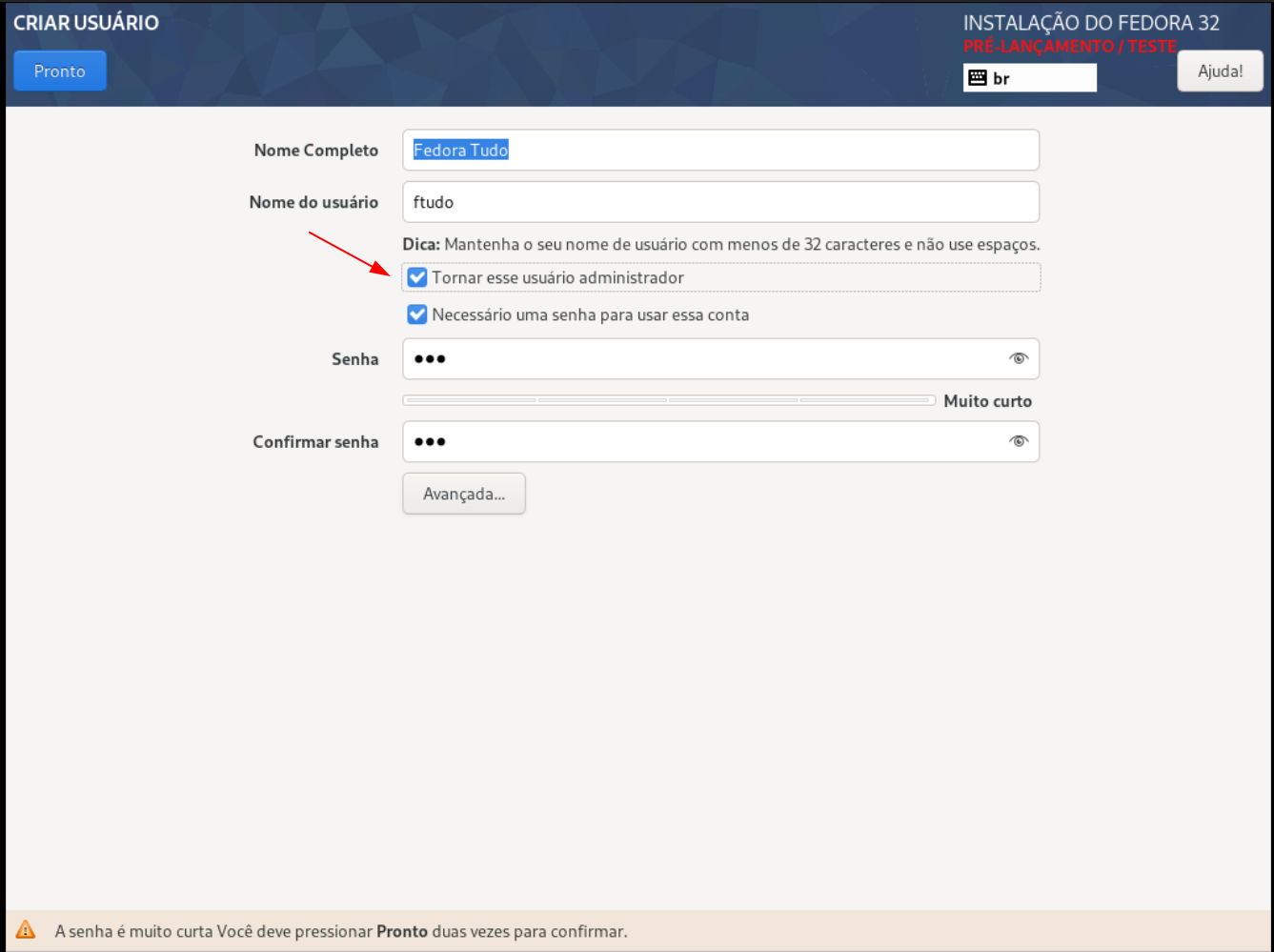
Após colocado as informações clicar em "Pronto.
PASSO 22: Iniciar a instalação
**Obs: Caso esqueceu de selecionar algo na tela principal você poderá fazer os ajustes necessários antes de iniciar a instalação, caso esqueceu de selecionar algum software deixar finalizar a instalação e fazer pelo modo tradicional.**
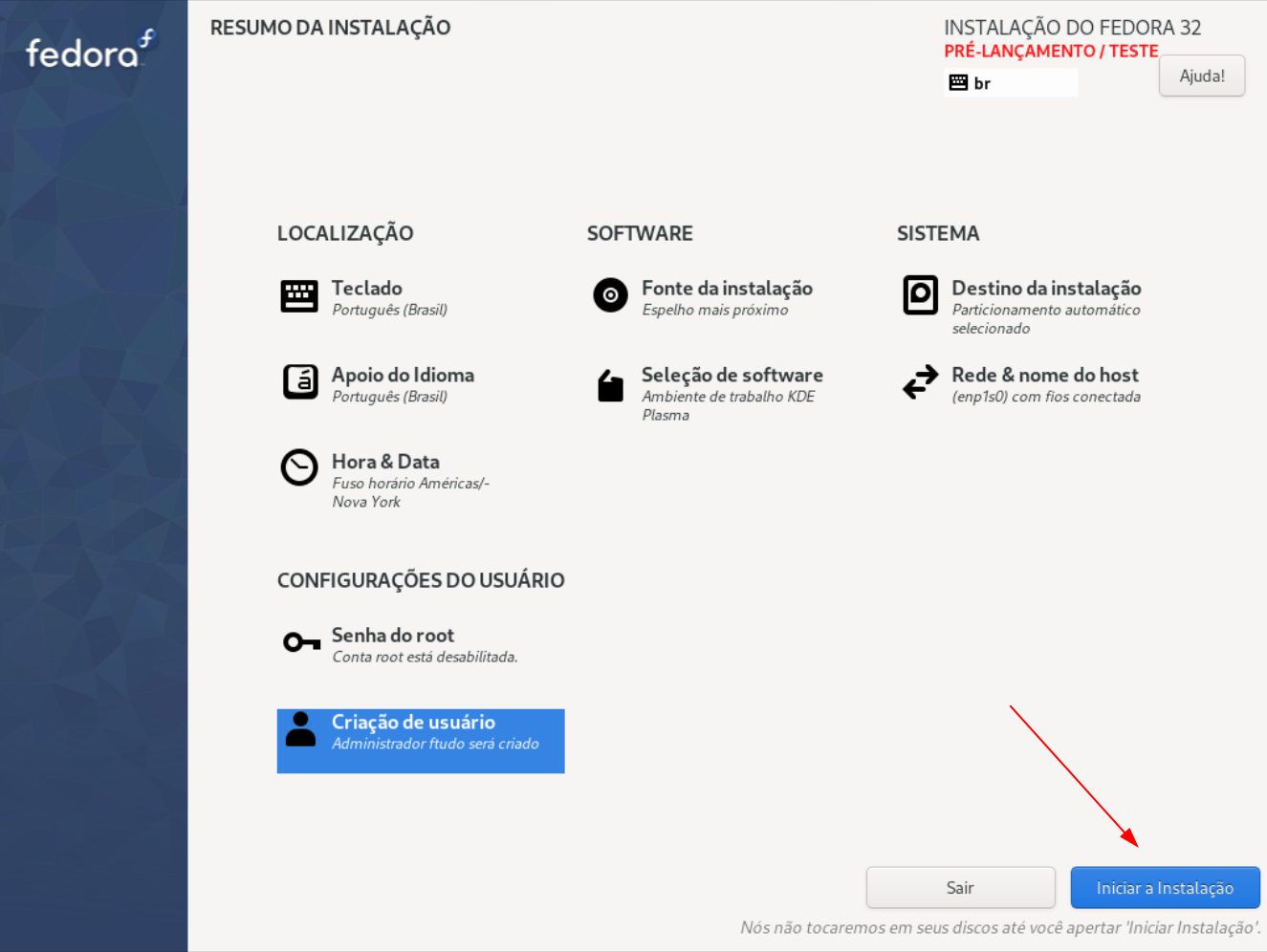
PASSO 23: Térnimo da instalação, clicar em Reiniciar
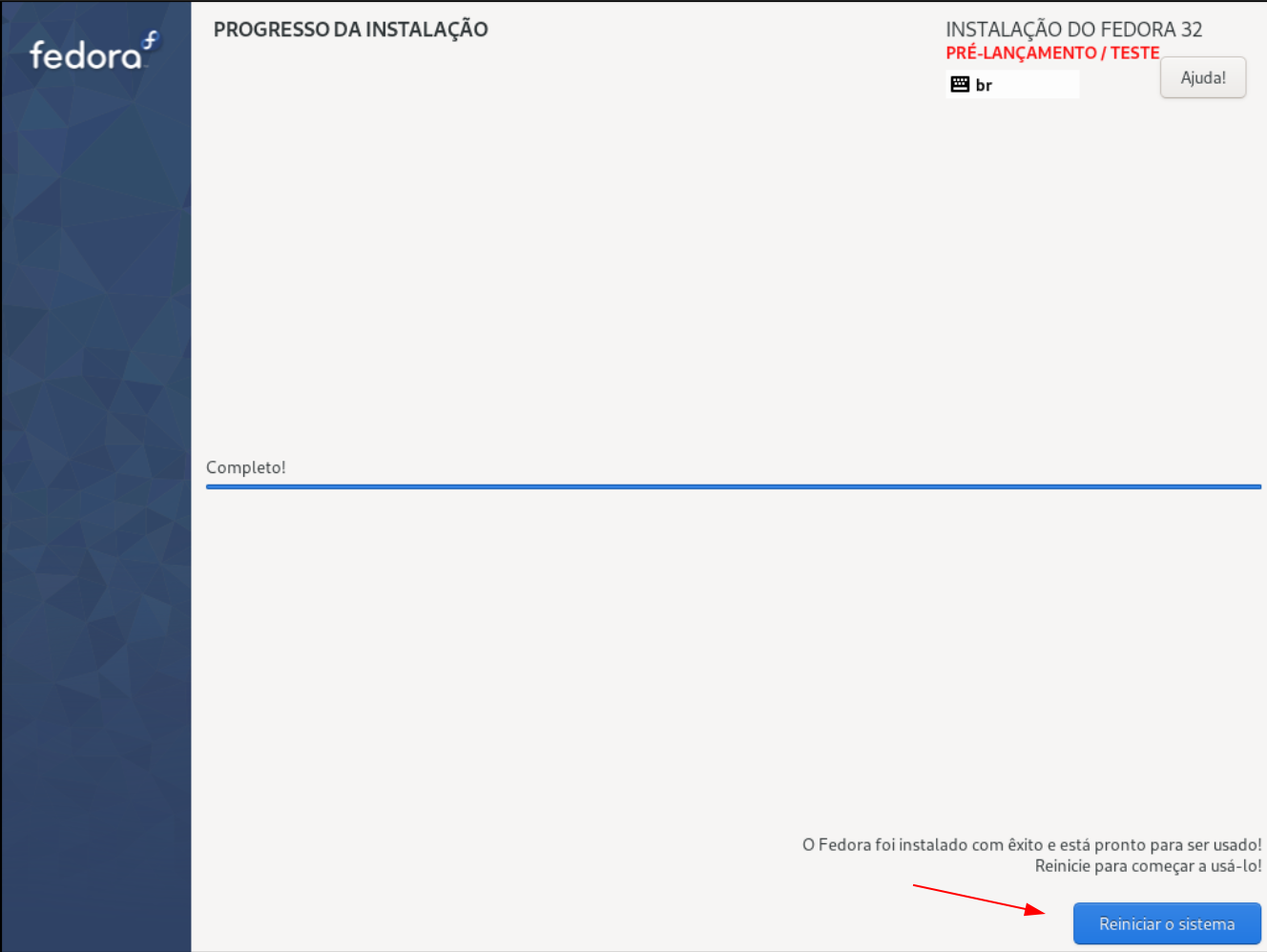
PASSO 24: Fazer login
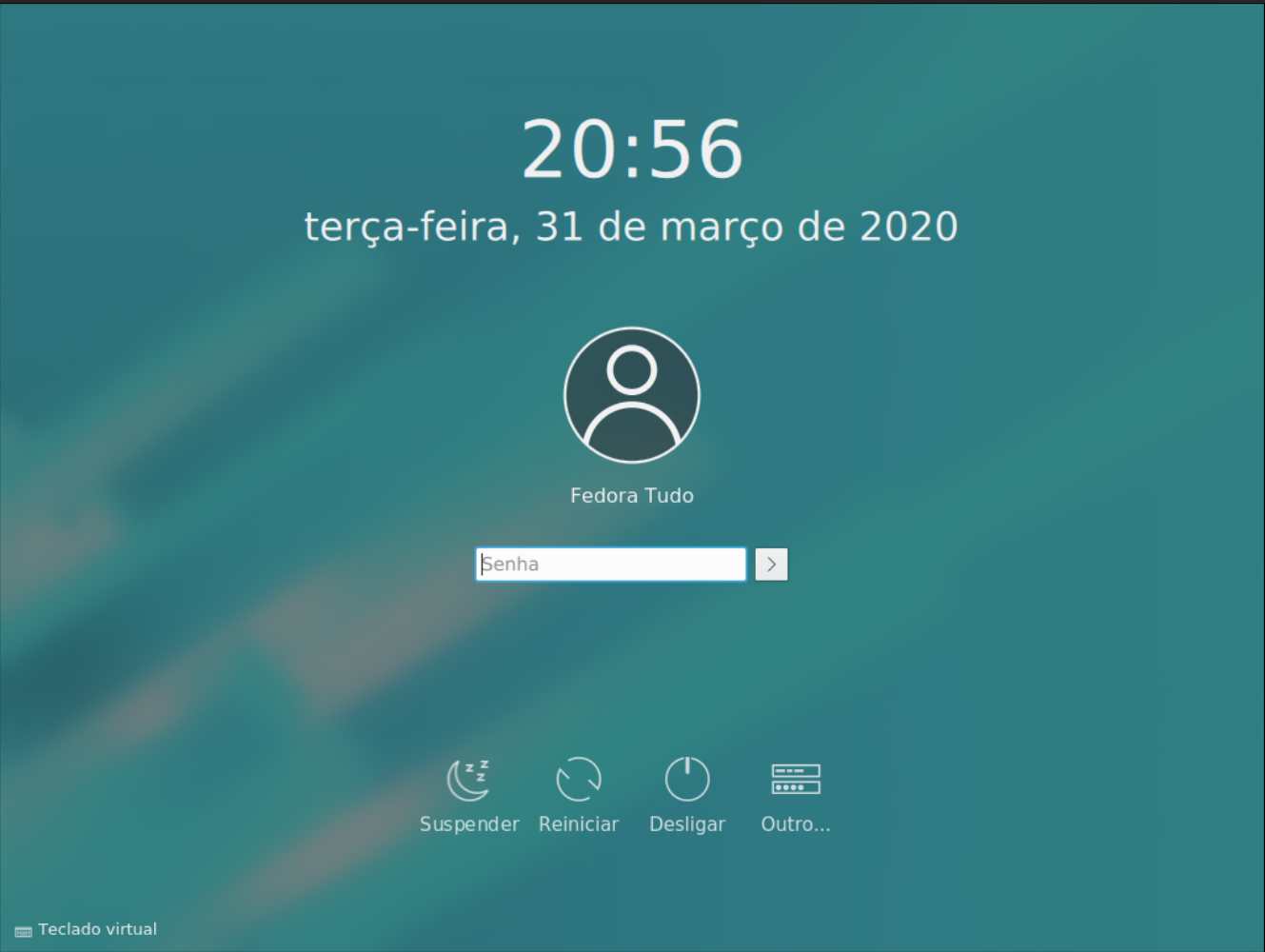
PASSO 25: Pronto, tudo em ordem, agora faça os ajustes pessoais, e tenha um sistema enxuto e customizável, e divirta-se
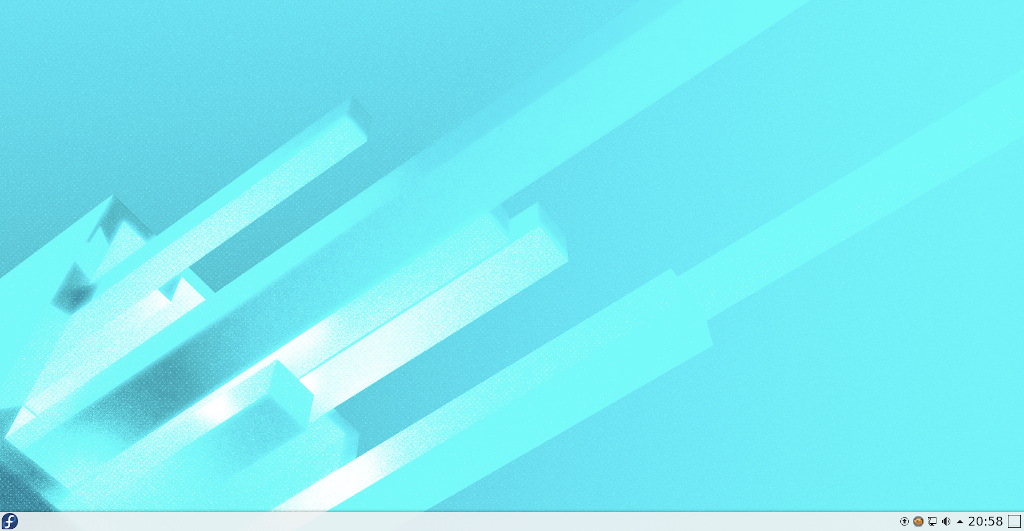
Comentários
-
Muito bom excelente conteudo!!!!



 0
0 -
Interessante! Vou instalar a versão mínima no Boxes para conhecer mais sobre o básico do Fedora.
0 -
Compatível com o F39/40, contudo os passos de 6 a 12 não são mais necessários.
0
Salas de discussão
- 731 Todas as salas de discussão
- 5 Eventos
- 410 Fedora
- 7 CoreOS
- 141 Spins
- 11 CINNAMON
- 29 GNOME
- 66 KDE
- 10 LXDE
- 4 LXQT
- 13 MATE
- SOAS
- 3 XFCE
- 13 Server
- 84 Workstation
- 34 SilverBlue
- Atomic
- 3 Labs
- ARM®
- 3 Segurança
- 7 Servidores
- 223 Tutoriais
- 6 Críticas e Sugestões
- 16 Novidades e anuncios
- 5 CentOS
- 18 Games
- 31 Hardware
- 9 Linguagens de programação


